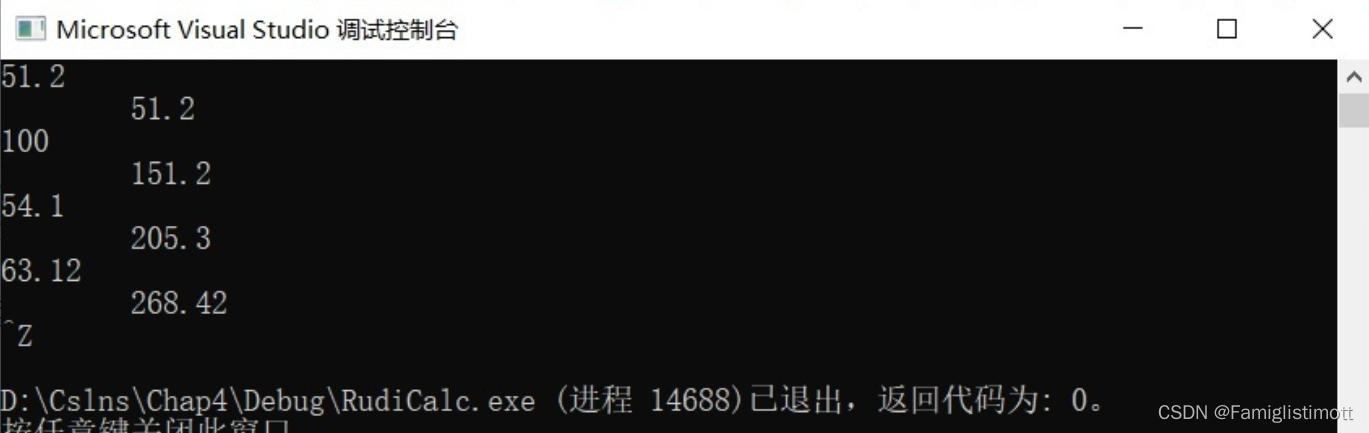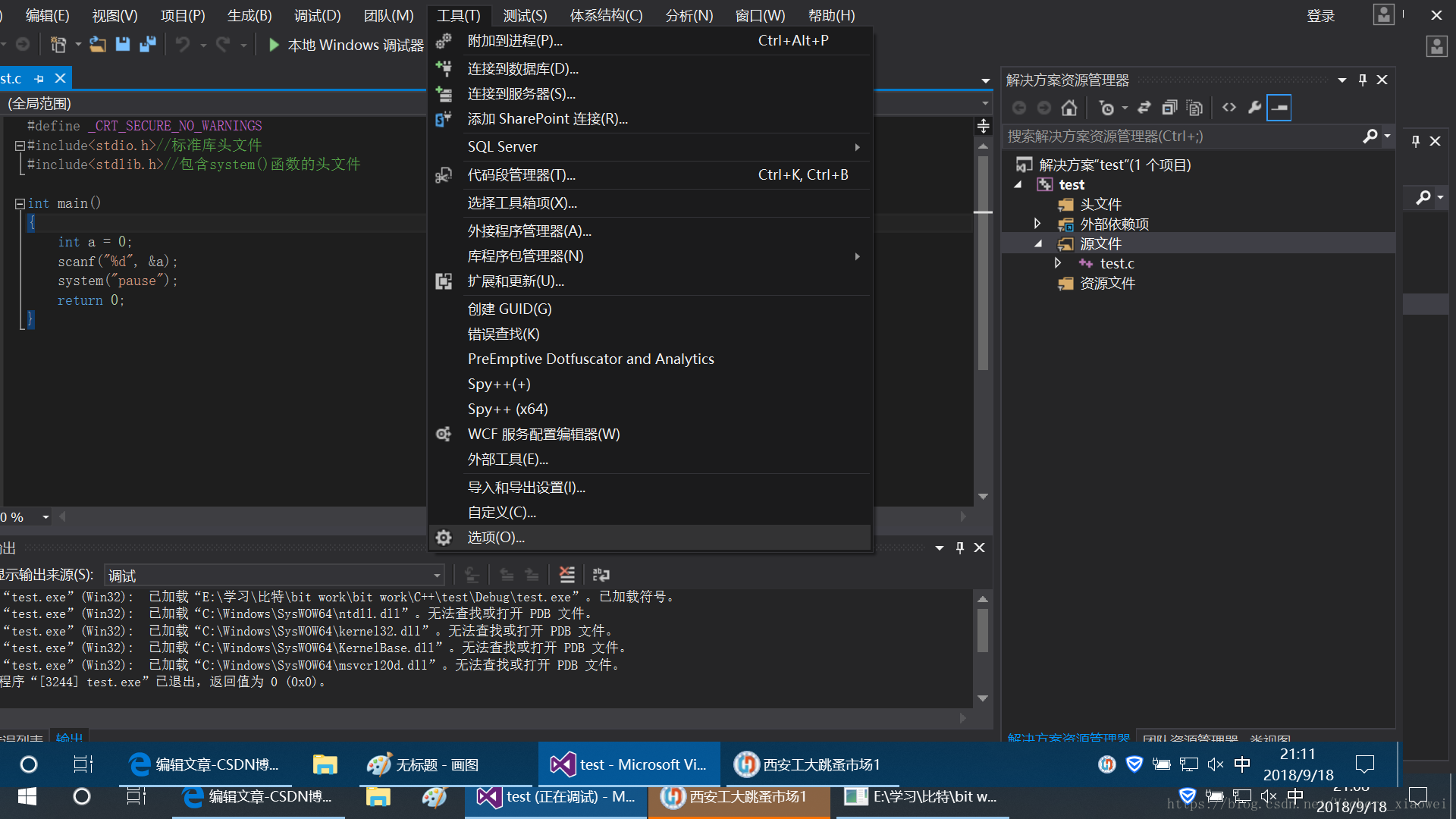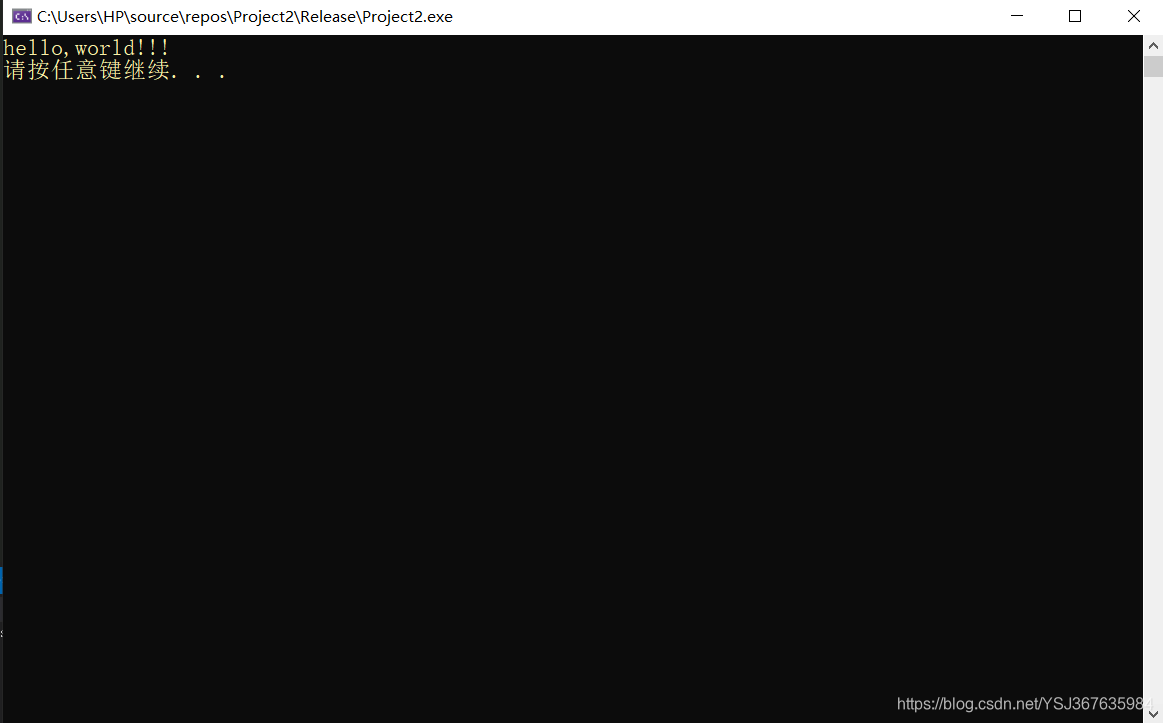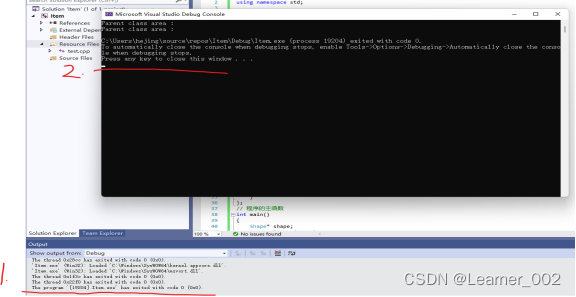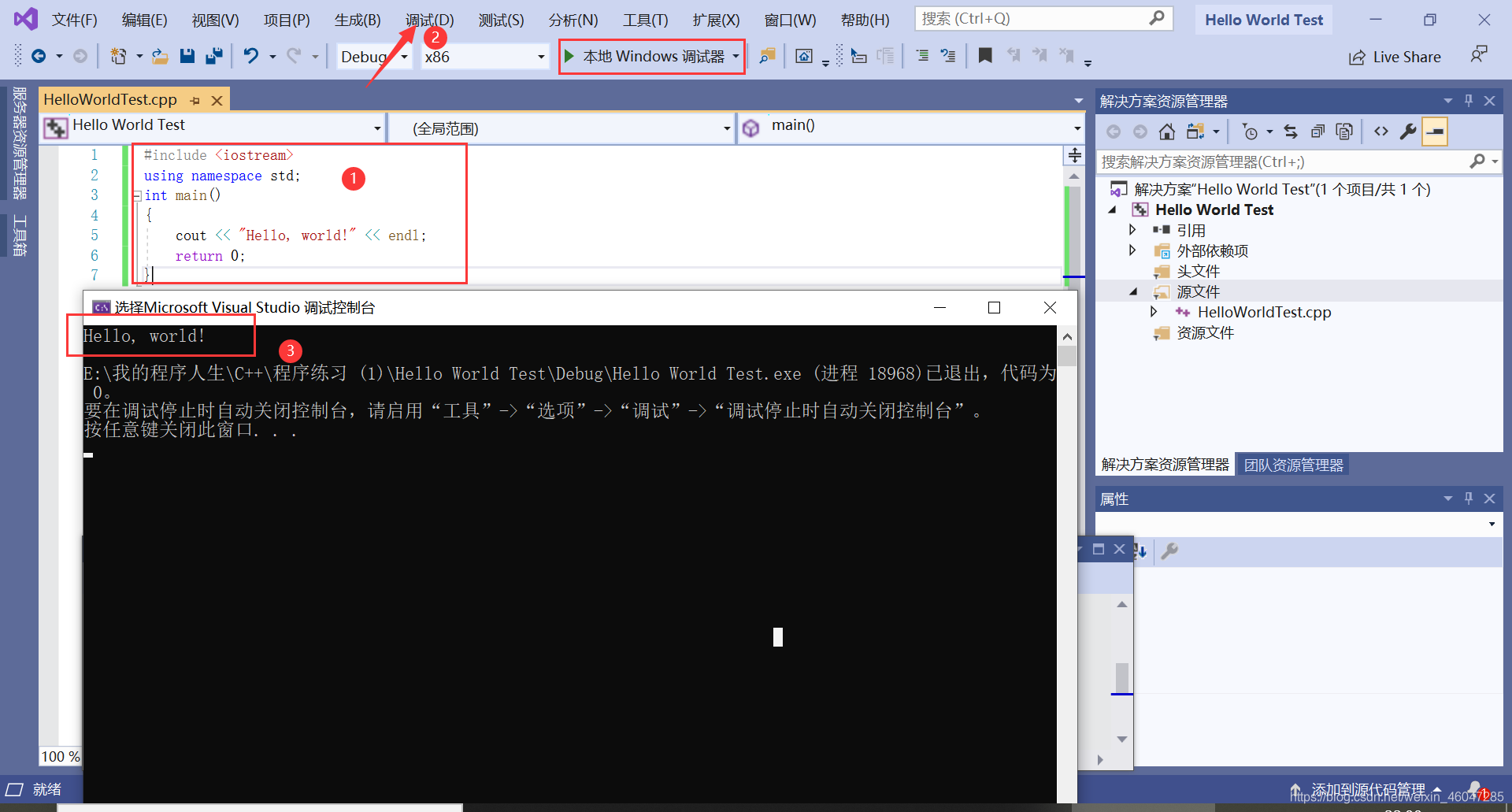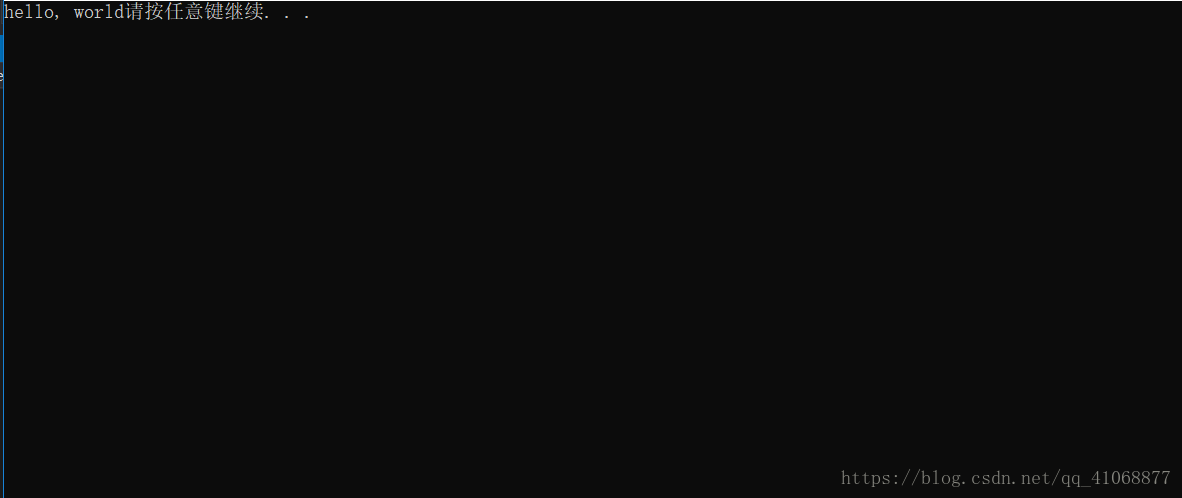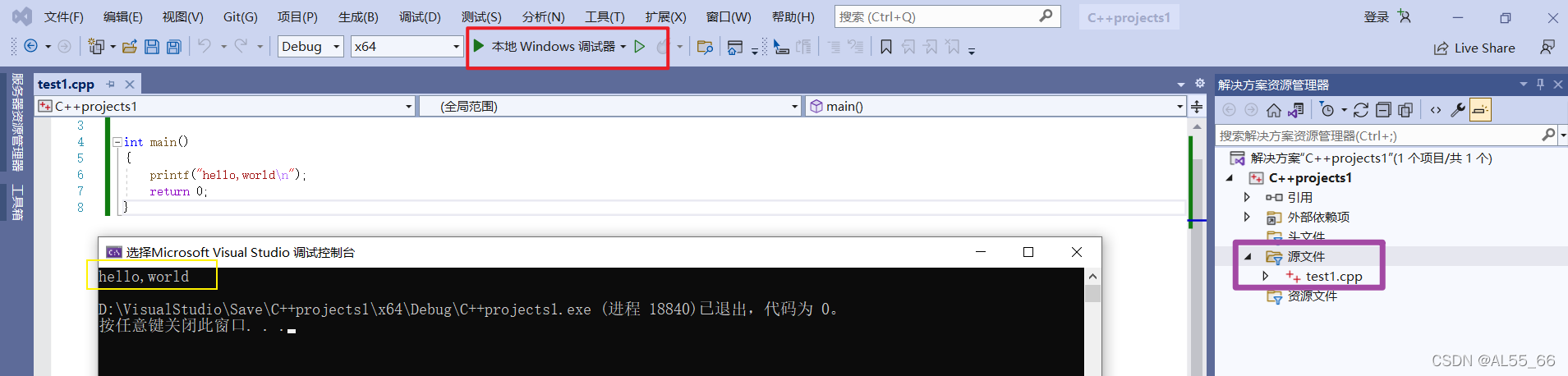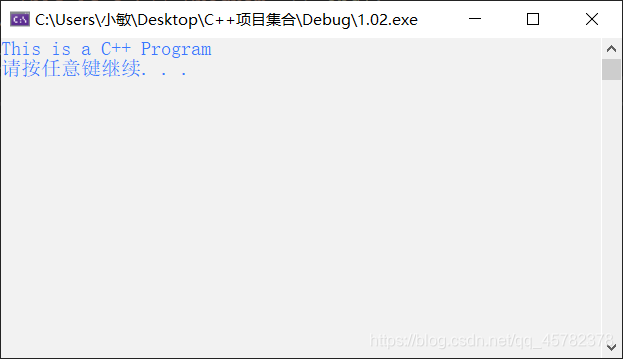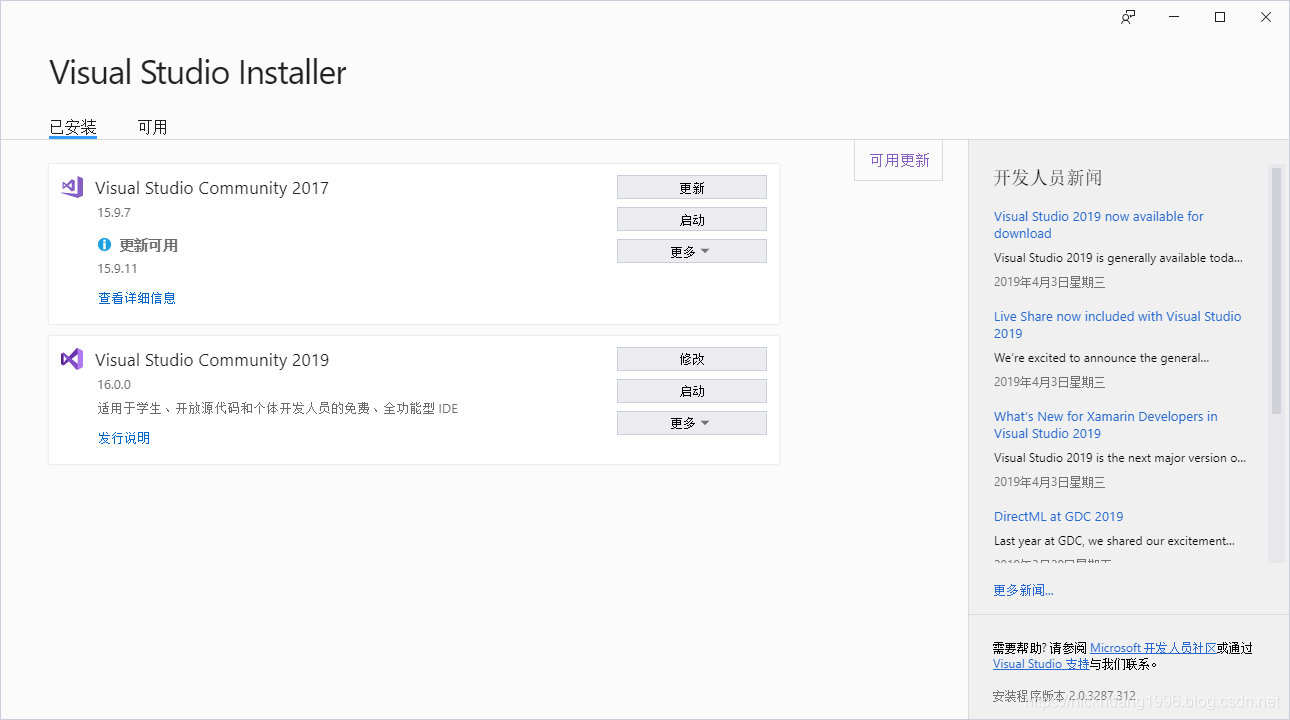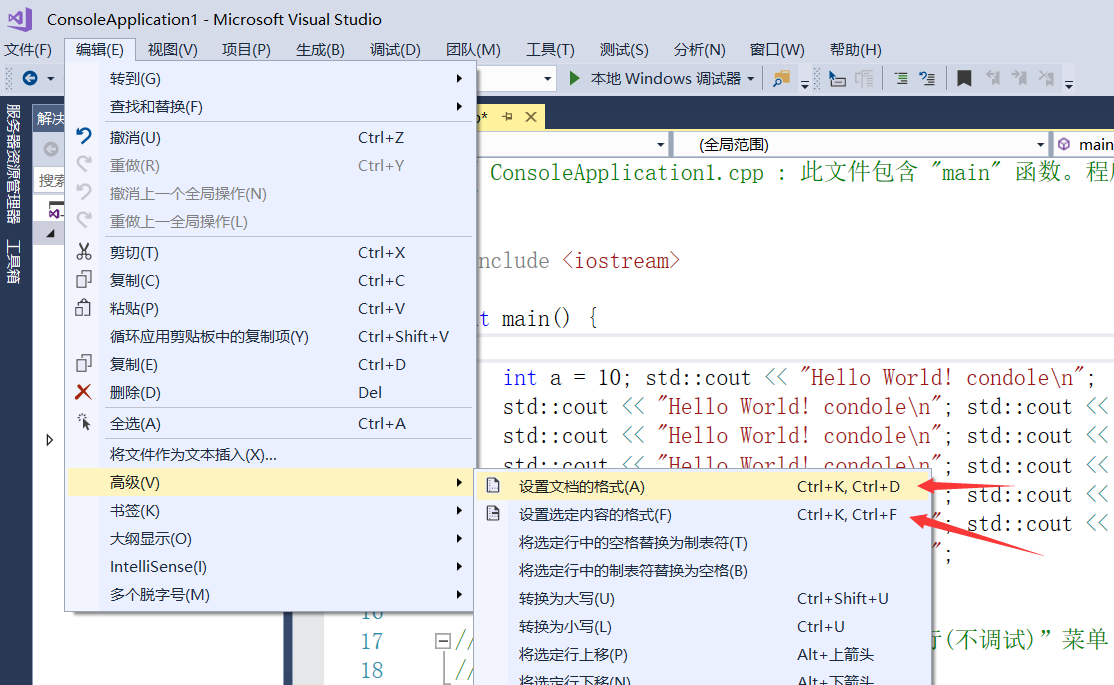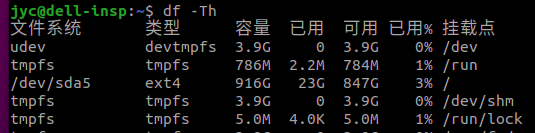提示:安装过程请保持网络流畅。
安装篇
-
首先需要去官网下载安装工具:点击此处跳转
-
跳转到官网后,如下图所示,点击社区模块的免费下载,之后应该会自动下载安装工具,如果没有自动下载,可以根据提示手动操作。

-
从浏览器的下载位置中找到下载好的安装工具,如下图所示,双击运行安装。

-
等待其下载必要的文件,如下图所示。

-
下载完成之后会自动安装,安装完毕后会出现如下图所示的界面。

-
因为我们现在只用来写C语言程序,因此在工作负载中只勾选“使用C++的桌面开发”这一项就可以了,如下图所示。

-
点击安装位置,设置Visual Studio IDE和下载缓存的位置,如果自己的电脑有多个盘符,不建议安装到C盘,我是安装到了E盘,如下图所示。

-
点击右下角的安装,就开始下载VS2019了,它会边下载边安装,此过程视自己的网速情况,可能会花费较长时间。如下图所示
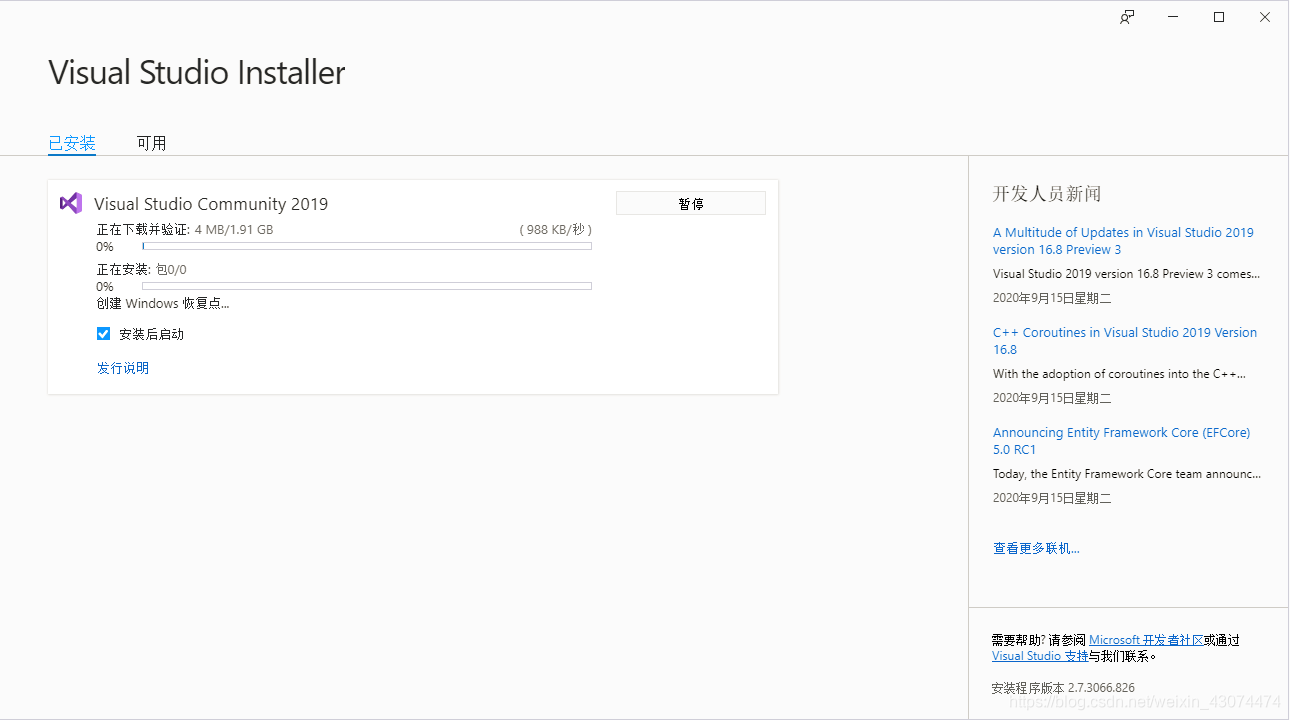
-
安装完成之后会提示重启计算机,保存好当前的工作,点击重启按钮即可,如下图所示。

使用篇
-
重启完电脑后,可能发现桌面并没有VS2019的快捷方式,此时可以点击左下角的开始(或按键盘上的win键),就可以看到VS2019了,如下图所示。

-
为了方便下次使用,将光标放到VS2019上,单击右键,更多,打开文件位置,如下图所示。

-
再将光标放到Visual Studio2019上,单击邮件,发送到,桌面快捷方式。

-
现在可以在桌面看到Visual Studio 2019的图标了,双击打开,第一次花费的时间可能较长。等待几分钟之后,可能会提示进行登陆,此时用自己的Microsoft账户登陆即可,如下图所示。

-
输入密码,点击登录

- 登陆之后,正常情况下,会出现下图所示的界面

-
点击右下角的创建新项目

-
选择控制台应用,之后点击下一步

-
设置项目名称和存储位置,之后点击创建

-
新创建的项目中会有一个默认的程序,按F5即可编译运行这个程序,运行之后会弹出一个控制台窗口(黑窗),如下图所示。